|
각 셀에 입력한 데이터는 특정 항목을 기준으로 순서대로 정렬 할 수 있습니다. 성적표의 총점 또는
평균에서 성적이 가장 높은 사람부터 낮은 사람의 순서대로 표에 입력한 데이터를 재정렬 할 수 있는
것입니다.
오늘은 표에 입력한 데이터를 재정렬 하는 방법을 알아보겠습니다.
<1> 파일-열기 메뉴를 선택하여 워드
문서를 엽니다.
<2> 표에
입력되어있는 데이터를 '평균' 성적 순으로 재정렬 해보겠습니다.
<3> 재 정렬할 데이터를 블록 설정 한
다음 표 메뉴에서 정렬을 선택합니다.
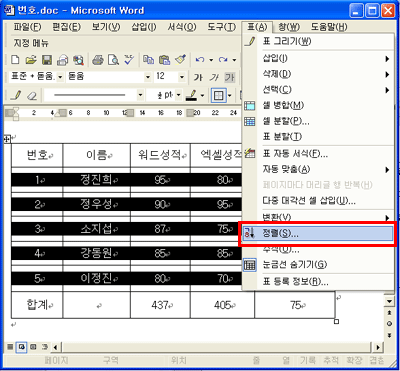
<4> 정렬 대화 상자가
나타납니다.
<5> '평균' 성적을 기준으로 정렬을 할
것이므로 첫째 기준 항목을 열 5로 선택합니다. 형식 항목은
숫자로 선택을 해 줍니다. 정렬 방법은 내림차순으로 지정합니다.
확인 단추를 누릅니다. (열은 표 한 칸이 1열 입니다.)
만약 첫째 기준에서 우열을 가릴 수 없는 경우 (예: 평균성적이 같을 경우), 둘째 기준 셋째 기준을
지정해 주시면 됩니다.
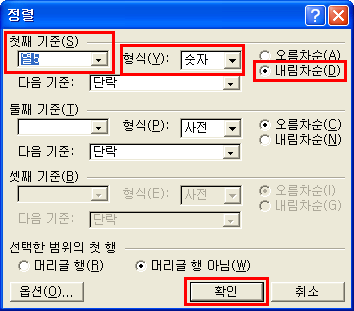
※
정렬 형식을 '숫자'로 지정한 경우, 오름차순은 낮은 숫자에서 높은 숫자(1,2,3...), 내림차순은
높은 숫자에서 낮은 숫자(...3,2,1)로 정렬하는 것을 의미 합니다. 만약 정렬 형식을 '문자로
지정한 경우에는 오름차순은 기준 항목을 중심으로 점점 커지는 모양(가나다... ,ABC...),
내림차순은 점점 작아지는 모양(하파타... ,ZYX...)으로 정렬하는 것입니다.
<6> 평균 성적이 높은 항목부터 낮은
항목순으로 정렬됩니다.
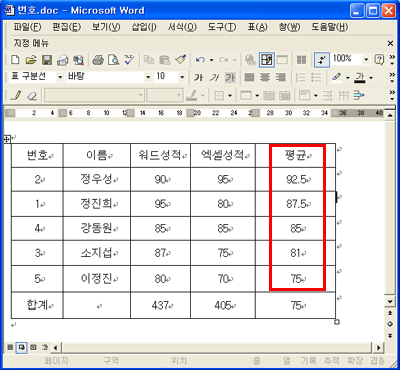 |